在使用Excel表格时,查找人名是一个常见且重要的操作。这一功能可以通过“查找”工具实现,用户只需按下“Ctrl + F”组合键,输入所需人名,系统即会快速定位到包含该人名的单元格。这一功能不仅提高了工作效率,还能有效避免在处理大数据时的遗漏。特别是在管理人员信息和客户数据时,快速定位人名的能力显得尤为重要。
一、查找功能的基本使用
Excel的查找功能非常直观,用户可以通过“查找和替换”对话框输入特定的人名进行搜索。在该对话框中,用户可以选择“选项”以进行更详细的设置,如区分大小写或匹配整字。这对于需要精确查找的场景尤为必要,能够有效缩小搜索范围,提高查找的准确性。
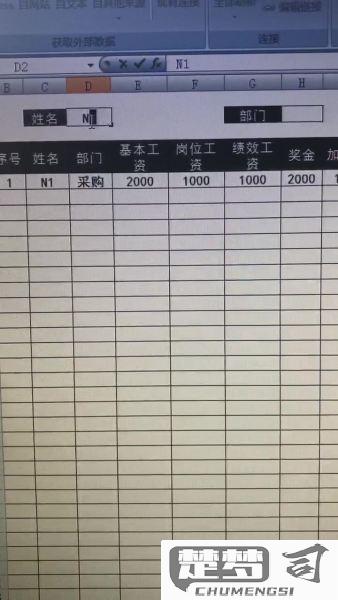
二、使用筛选功能
除了使用查找功能,Excel中的筛选功能也是查找人名的有效方式。通过对数据进行筛选,用户可以快速查看特定人名的相关信息。筛选功能允许用户按照多个条件进行筛选,适用于需要对比和分析的情况。这种方法不仅可以查找特定人名,还能为用户提供更为全面的数据视图。
三、利用公式进行查找
对于需要动态查找人名的用户,Excel的查找公式(如VLOOKUP或INDEX/MATCH)提供了更为强大的解决方案。这些公式能够在数据集中查找相关人名,并返回其对应的信息。对于需要频繁更新和查询的工作场景,使用公式可以显著提升效率,并降低人工查找的风险。
相关问答FAQs
问:如何在Excel中查找多个人名?
答:在Excel中,可以通过“查找和替换”功能逐一输入人名进行查找,或使用筛选功能对包含多个特定人名的数据进行筛选。对于更复杂的需求,可以使用数组公式结合查找函数来实现。
问:Excel查找功能是否支持模糊查找?
答:Excel的查找功能支持使用通配符(如*和?)进行模糊查找。输入“张*”可以查找以“张”开头的所有人名。这种方式在处理不完全确定的人名时非常实用。
问:如何提高查找的准确性?
答:提高查找准确性的方法包括使用“查找和替换”对话框中的“选项”来设置更精确的条件,如区分大小写和匹配整字。确保数据的规范性和一致性也是提高查找准确性的关键因素。
